我们在使用电脑的过程中,经常会把文件存放于磁盘中,最近一位用户升级Win10系统后,在打开D盘时系统提示:“无法访问 D: 拒绝访问”,这是怎么回事呢?该如何解决这种情况?小编就为大家带来Win10无法访问D盘的解决方法!一起去看看吧!
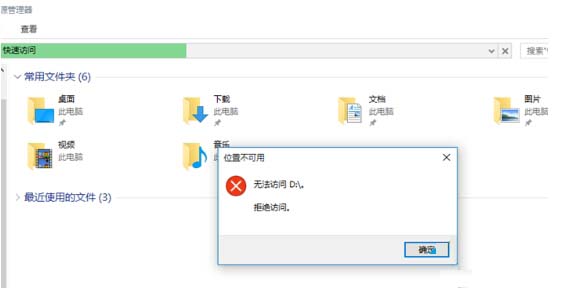
原因分析:
出现这样的情况,多半是由于用户在升级Win10系统之前,存在磁盘加锁的情况或者是软件锁及一些安全软件对磁盘保护,这样升级到Win10后就出现了权限不足的问题,导致拒绝访问的情况。
解决方法:
1、按下WIN+X键,然后选择 命令提示符(管理员);
2、打开命令提示符后,复制以下代码到命令提示符中 回车执行:(该步骤为还原尝试 还原D盘默认权限,如果你拒绝访问的是别的磁盘,相应的更改代码中的盘符);
echo Y|cacls D: /s:D:PAI(A;;FA;;;BA)(A;OICIIO;GA;;;BA)(A;;FA;;;SY)(A;OICIIO;GA;;;SY)(A;;0x1301bf;;;AU)(A;OICIIO;SDGXGWGR;;;AU)(A;;0x1200a9;;;BU)(A;OICIIO;GXGR;;;BU)
3、等待执行完毕后,测试D盘是否可以访问,如果D盘中的文件夹还出现需要权限的情况,可以继续执行以下命令:
echo Y|takeown /r /f D: & icacls D: /inheritance:e /t & pause
以上就是小编为大家带来的关于Win10系统下D盘拒绝访问的解决办法了,大家如有遇到其它盘打不开的情况,也可以用此方法来解决。希望可以帮助到大家!
【Win10无法访问D盘怎么办?Win10无法访问D盘的解决方法】相关文章:
★ Win10系统Photoshop中字体出现乱码怎么办?解决方法推荐
★ Win10系统中OneNote(便笺)无法登录问题解决方法
★ Win7系统存储空间不足怎么办?Win7磁盘空间不足的解决方法
★ Win10预装应用卸载不了怎么办?Win10预装应用无法卸载的解决方法
